- Guide Per Audio Editing
- 1.1 Come cambiare la voce online
- 1.2 Migliri programmi per registrare audio
- 1.3 Strumenti online per rimuovere la voce
- 1.4 Migliori editor audio online
- 1.5 Editor audio per rimuovere rumore di fondo
- 1.6 Come aggiungere audio in video
- 1.7 Come estrarre audio da video
- 1.8 Come togliere audio da video
- 1.9 Come convertire audio WhatsApp in MP3
- Scarica Filmora per modificare audio:
- Provalo gratuitamente Provalo gratuitamente
Come Risolvere il Problema del Volume dell'Altoparlante dell'iPhone Troppo Basso?
Aggiornato a 12/05/2025• Soluzioni comprovate
Meta: Il volume dell'altoparlante o delle cuffie del tuo iPhone è troppo basso? Ecco le possibili soluzioni al problema che dovresti applicare subito.
È molto fastidioso quando si riproduce un audio ma il volume dell'iPhone è piuttosto basso. La prima cosa da fare è aumentare il volume utilizzando i pulsanti laterali. Ma noti che, anche quando il volume è al massimo, il suono risulta ovattato. Provi con un altro audio o video e anche in questo caso il suono non è molto elevato. Infatti, il volume dell'altoparlante dell'iPhone si abbassa durante le chiamate e la sveglia non è forte come al solito. Ci sono vari motivi per cui il volume dell'altoparlante dell'iPhone è basso. La modifica delle impostazioni interne è il motivo più comune.
Se il volume delle cuffie dell'iPhone è basso, il problema potrebbe essere legato alla connessione Bluetooth e alle diverse modalità utilizzate in precedenza. A volte il problema è legato al file audio che si sta riproducendo. Se desideri aumentare l'audio di un file video o audio, puoi utilizzare Wondershare Filmora. Tuttavia, se il problema non riguarda il file audio, ecco le possibili soluzioni per risolvere il problema dell'abbassamento del volume dell'iPhone.
Filmora Audio Recorder
Registra l'audio dal computer
Acquisisci l'audio dal microfono
Personalizza il volume di registrazione
Registra anche lo schermo e la webcam
 Download protetto, nessun malware, nessun rischio - solo 1 clic per provare
Download protetto, nessun malware, nessun rischio - solo 1 clic per provare
Soluzione 1: Controlla Suoni e Feedback aptico
Se si verifica un problema di abbassamento del volume della sveglia iPhone o se la suoneria o gli avvisi di testo sono bassi anche quando il volume del dispositivo è al massimo, potrebbero esserci dei problemi nelle impostazioni interne. In Suoni e Feedback aptico è possibile controllare i suoni e le vibrazioni impostati come suoneria, sveglia, avvisi di testo e di posta e molto altro ancora. È anche possibile verificare se il volume complessivo di questi avvisi è impostato su basso o meno. Ecco i passaggi per controllare le impostazioni di Suoni e Feedback aptico e apportare le modifiche necessarie per risolvere il problema.
Step 1: Accedi all'applicazione Impostazioni.
Step 2: Vai alle opzioni Suoni e Feedback aptico.
Step 3: Accertati che il volume della suoneria e degli avvisi sia al massimo.
Step 4: Assicurati di disattivare l'opzione Cambia con i pulsanti, in modo da non poter aumentare o diminuire per errore il volume degli avvisi e delle suonerie con i pulsanti del volume.
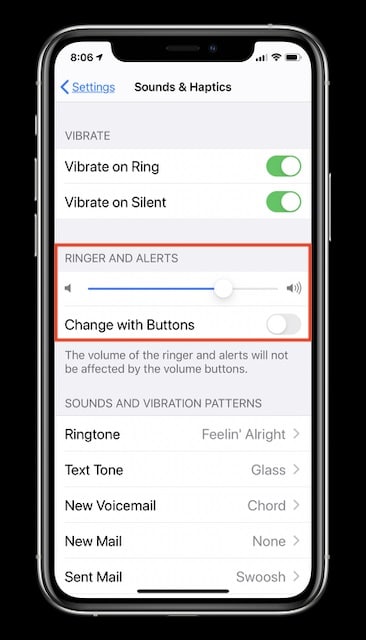
Step 5: Scorri verso il basso e controlla tutti i toni impostati per tutti i diversi avvisi in cui si verifica il problema dell'audio basso.
Soluzione 2: Disattiva la cancellazione del rumore
La cancellazione del rumore è un'ottima funzione introdotta per la comodità degli utenti dell'iPhone, in modo che il rumore di fondo nelle vicinanze non passi quando l'utente è impegnato in una chiamata. Tuttavia, a volte questa funzionalità non funziona quando si ha l'altoparlante acceso mentre si chiama per avere un suono più forte. Ma il volume dell'altoparlante dell'iPhone potrebbe essere basso durante le chiamate. Ecco i passaggi per disabilitare la funzione e verificare se risolve il problema.
Step 1: Accedi all'applicazione Impostazioni.
Step 2: Vai all'opzione Accessibilità.
Step 3: Nella sezione Udito, tocca l'opzione Audio/Visivo.
Step 4: Disattiva l'opzione di Cancellazione del rumore.
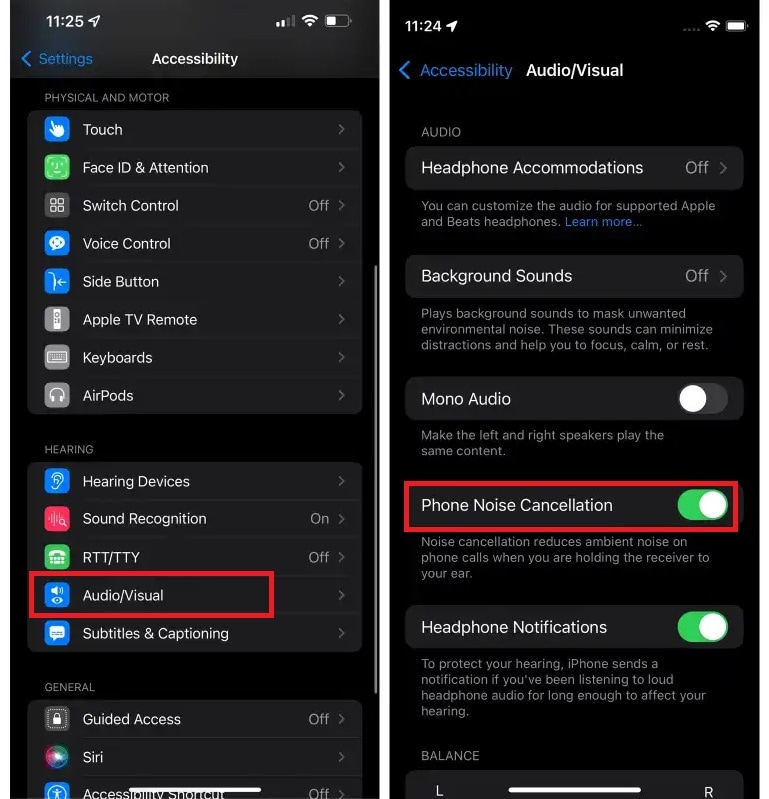
Adesso è possibile effettuare chiamate e scoprire se il problema del volume dell'altoparlante dell'iPhone troppo basso è stato risolto. In caso contrario, è possibile tornare indietro e attivare la funzione e provare le altre soluzioni.
Soluzione 3: Attiva/disattiva il Bluetooth
Se il volume delle cuffie dell'iPhone si abbassa improvvisamente, in genere è dovuto a un problema di connettività Bluetooth. Questo vale soprattutto quando si utilizzano cuffie senza fili o si è collegato di recente un dispositivo audio tramite Bluetooth. Ecco i passaggi per sbarazzarsi di questo problema Bluetooth che potrebbe far abbassare improvvisamente il volume delle cuffie e dell'altoparlante del telefono iPhone.
Step 1: Accedi alle Impostazioni e tocca l'opzione Bluetooth.
Step 2: Accendi l'apparecchio, se non lo è già, e rimuovi tutti i collegamenti preimpostati.
Step 3: Successivamente, spegni e collega nuovamente le cuffie cablate o wireless.
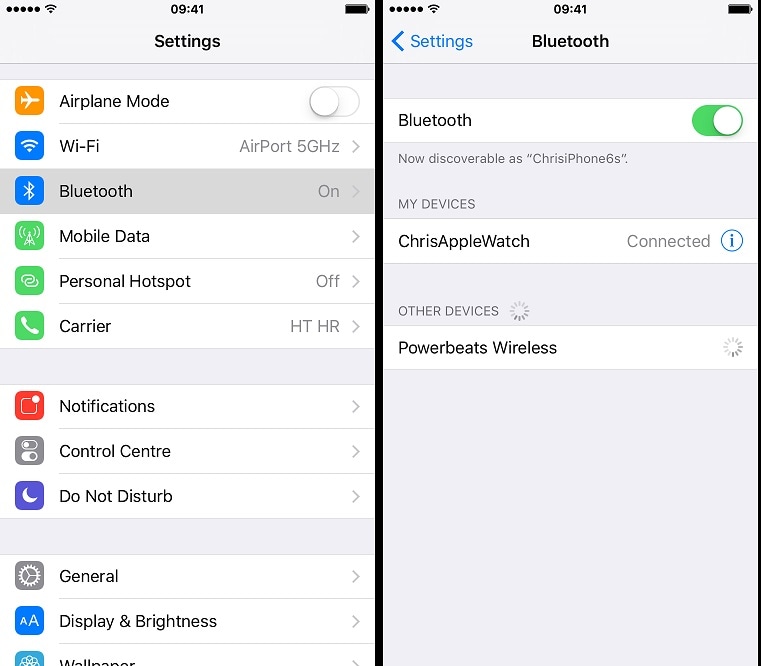
Soluzione 4: Disattiva le modalità Aereo, Basso consumo e DND
Sono disponibili diverse modalità che possono creare il problema del volume basso dell'altoparlante dell'iPhone 11.
Modalità aereo: Alcuni utenti hanno segnalato un basso volume dell'altoparlante durante le chiamate quando hanno attivato e disattivato più volte la modalità aereo. Pertanto, dal Centro di controllo, accertati che la modalità aereo sia disattivata. È anche possibile riavviare l'iPhone per ripristinare tali problemi.
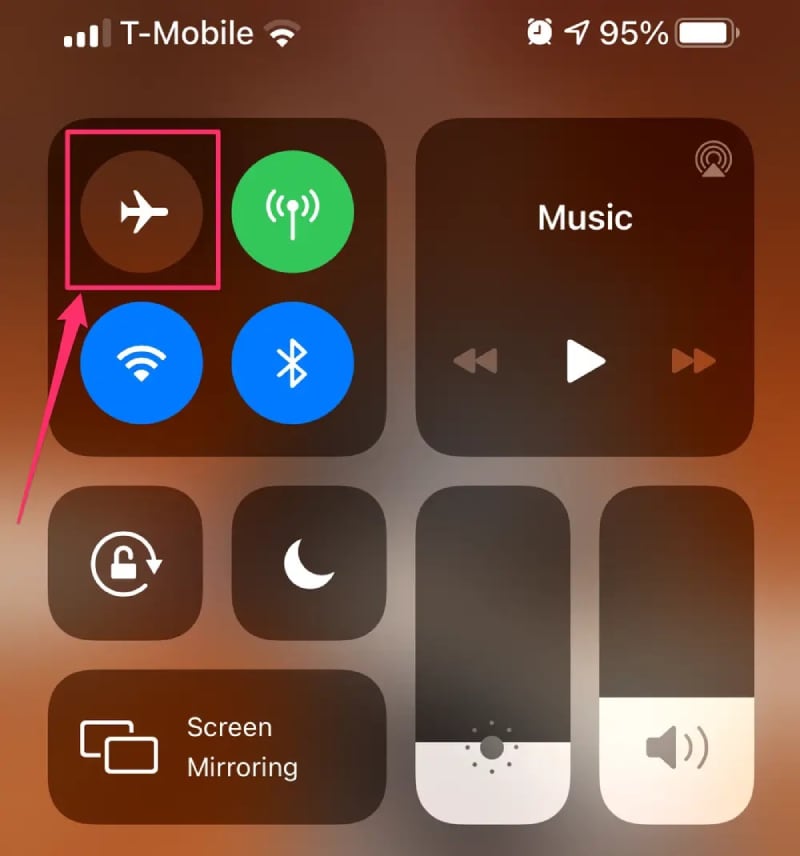
Modalità basso consumo: Quando la batteria dell'iPhone si scarica, la modalità basso consumo si attiva automaticamente. In questa modalità, il volume dell'altoparlante viene abbassato per salvaguardare la durata della batteria. Per risolvere il problema dell'audio basso, è necessario caricare l'iPhone, disattivare la modalità di basso consumo dal Centro di controllo e riavviare l'iPhone.
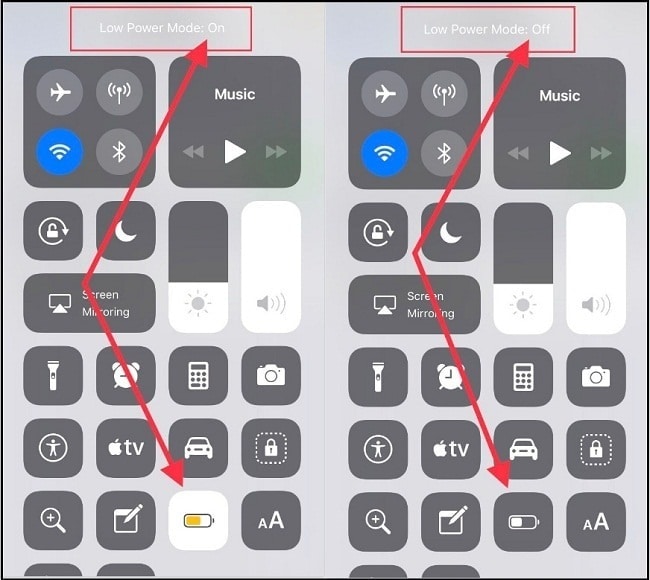
Modalità DND: La modalità Non disturbare impedisce alle chiamate di squillare, alle notifiche di apparire e agli avvisi di suonare forte. Se è attivata, naturalmente, potresti avere l'audio basso o nullo. A volte, anche quando lo si disattiva dal Centro di controllo, le impostazioni non scompaiono. Per prima cosa è necessario assicurarsi che sia disattivato da Impostazioni > Non disturbare e riavviare l'iPhone.
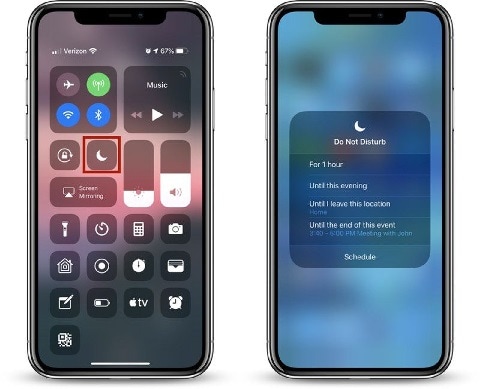
Soluzione 5: Aggiorna il sistema operativo iOS
Se disponi di una versione precedente di iOS, è possibile che si verifichino diversi problemi che sono stati risolti nell'ultima versione di iOS. Infatti, se hai recentemente aggiornato il tuo iOS, la nuova versione potrebbe presentare alcuni problemi e bug che potrebbero essere risolti con l'ultima versione di iOS. Pertanto, è necessario verificare se è disponibile l'ultima versione di iOS e aggiornare l'iPhone con essa. Ecco la procedura da seguire.
Step 1: Apri l'applicazione Impostazioni e vai su Generali.
Step 2: Vai all'opzione Aggiornamento software.
Step 3: È possibile verificare l'ultima versione disponibile e se è disponibile un aggiornamento. Se è disponibile qualcosa di nuovo, fai clic sull'opzione Scarica e installa per procedere all'installazione della versione più recente.
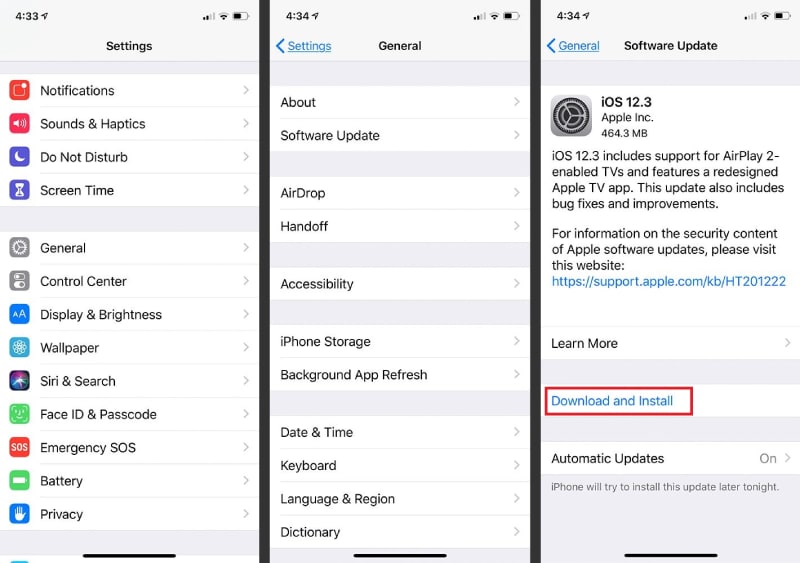
Soluzione 6: Reimposta tutte le impostazioni
Se non disponi di un'ultima versione o se non desideri aggiornarla, è necessario ripristinare tutte le impostazioni modificate, in modo da riportare tutte le impostazioni alla versione predefinita. Prima di ripristinare tutte le impostazioni, si consiglia di eseguire un backup completo del dispositivo per motivi di sicurezza. Ecco i passaggi per ripristinare tutte le impostazioni e risolvere il problema dell'abbassamento del volume dell'iPhone.
Step 1: Accedi all'applicazione Impostazioni e vai su Generali.
Step 2: Tocca l'opzione Ripristina e tocca Ripristina tutte le impostazioni.
Step 3: È necessario confermare la scelta immettendo il codice di accesso.

Conclusioni
Se hai provato tutte le possibili soluzioni elencate sopra una per una e il problema non è stato risolto, potrebbe trattarsi di un problema hardware con gli altoparlanti o le cuffie dell'iPhone. In questo caso, è necessario recarsi al vicino Apple Store e risolvere il problema. Tuttavia, se il video dell'iPhone ha un suono basso, puoi utilizzare Wondershare Filmora per aumentare l'audio del video.
side_block:

Il programma di montaggio video potenziato dall'IA, superpotente e facile da usare per tutti i creatori.
Provalo Gratis Provalo Gratis Provalo Gratis




